Kaip ištrinti "Snapchat" istoriją "iPhone"
„Snapchat“ gali būti populiariausias dalijimasis nuotraukomisprograma kiekvienam „iPhone“ vartotojui. Jis išsaugo jūsų privatumą po kelių sekundžių atsiųstų nuotraukų ar vaizdo įrašų. Tačiau tai iš tikrųjų ne ištrina duomenis, o daro juos mums nematomais. Jei norite, kad jūsų pokalbių istorija nebūtų šnipinėjama, ir išvalyti „iPhone“ atmintinę, galite išbandyti profesionalą „snap“ istorijos trintukas „iPhone“ - „Tenorshare iCareFone Cleaner“.

„Tenorshare iCareFone Cleaner“ gali būti geriausias„Snapchat“ istorijos trintuko programa „iPhone7 / 7 Plus“ / „SE / 6s / 6s Plus“ / „6 / 5s / 5“, nes ji padeda išvalyti visus nepageidaujamus failus, laikinuosius failus, asmenines nuotraukas „Snapchat“. Šią programinę įrangą taip pat galite naudoti norėdami pašalinti programas, kurių jums nereikia, kad „iOS“ įrenginys būtų žymiai greitesnis.
- 1 dalis. Bendras būdas pašalinti „Snapchat“ istoriją „iPhone“
- 2 dalis: Kaip visam laikui ištrinti „Snapchat“ istoriją
1 dalis. Bendras būdas pašalinti „Snapchat“ istoriją „iPhone“
Kaip ir daugelį programų, „Snapchat“ pokalbius galite lengvai ištrinti nustatydami programą, atlikite šiuos veiksmus:
- Paleiskite „Snapchat“ programą ir spustelėkite nustatymus
- Skiltyje „Paskyros veiksmas“ pasirinkite „Išvalyti pokalbius“
- Jei norite išvalyti visus pokalbius, viršutiniame dešiniajame kampe pasirinkite „Išvalyti visus“.

2 dalis: Kaip visam laikui ištrinti „Snapchat“ istoriją
Visą pokalbį galite ištrinti „Snapchat“rankiniu būdu, bet ne visa „Snapchat“ istorija. Kiti „Snapchat“ failai, pavyzdžiui, talpykloje esantis turinys, išsiųsti failai, vaizdo įrašai vis tiek išliks. Naudodami „Tenorshare iCareFone Cleaner“, galite paprastais spustelėjimais visam laikui ištrinti „Snapchat“ pranešimus ir lipdukus.
- Atsisiųskite ir įdiekite programinę įrangą savo kompiuteryje, USB kabeliu prijunkite „iPhone“ prie kompiuterio. Aptikę jūsų įrenginį, spustelėkite „Nuskaityti“, kad pradėtumėte nuskaityti įrenginį.
- Po nuskaitymo visi nepageidaujami failai ir talpyklosbus išvardyti kategorijose. Spustelėkite „Išvalyti“, jei norite greitai ištrinti nereikalingus failus. Taip pat galite spustelėti „Išsami informacija“, esančią „Nuotraukos“, norėdami tvarkyti „Snapchat“ nuotraukas.
- Pasirinkite atsarginę kopiją ir ištrinti parinktį, norėdami sukurti „Snapchat“ nuotraukų atsargines kopijas kompiuteryje prieš jas ištrindamos.
- Pasirinkite tuos, kuriuos norite ištrinti, ir spustelėkite „Pradėti“, norėdami sukurti atsarginę kopiją. Po atsarginių kopijų darymo nuotraukos bus automatiškai ištrintos.
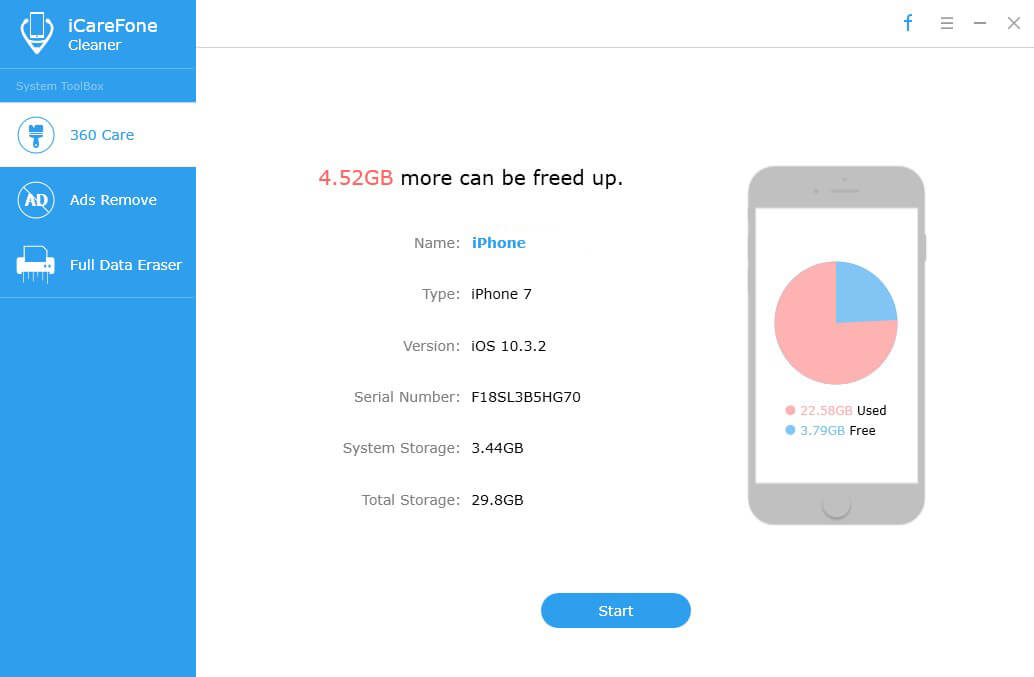
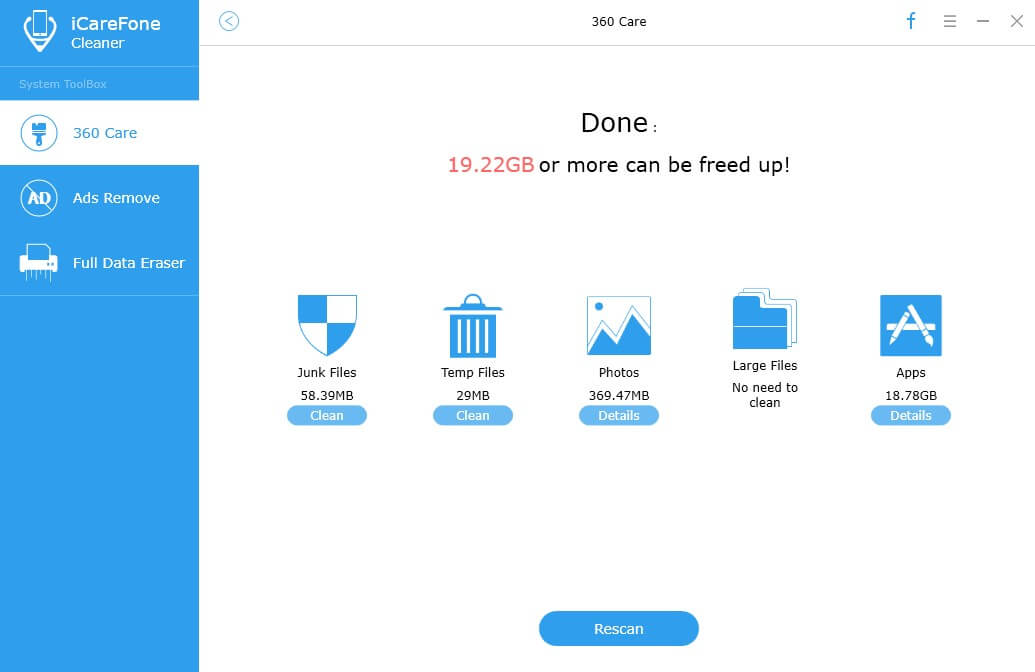


Dabar jūs sužinojote, kaip išvalyti „Snapchat“išsaugojimas ir talpyklos „iPhone“ visiškai. Naudodami „Tenorshare iCareFone Cleaner“, jums nebereikia jaudintis dėl privačios informacijos nutekėjimo iš „Snapchat“. Jei vis dar turite klausimų apie šį įrašą ar programinę įrangą, susisiekite su mumis bet kuriuo norimu metu.









